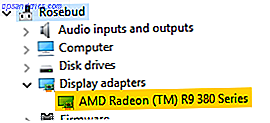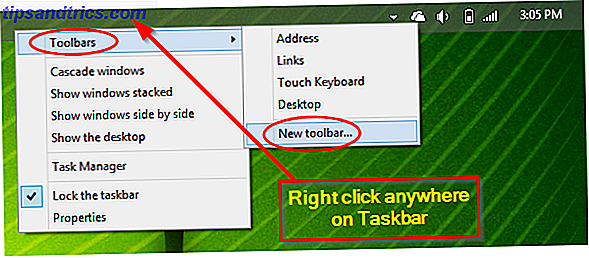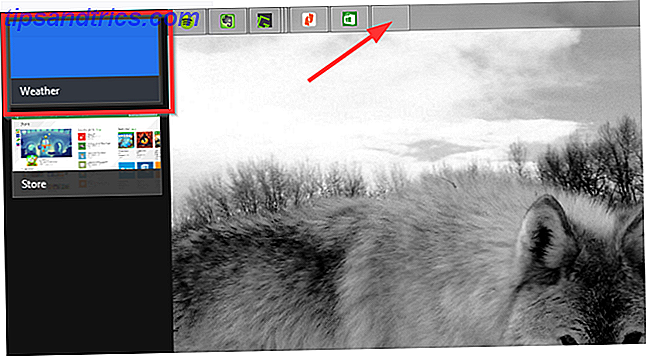Du har aldrig haft flere muligheder for at lytte til musik, men det kan lade dine playlister hænge i balancen, hvis du skifter fra en tjeneste til en anden. Brug denne vejledning for at holde dine valg sikkert.
Flere og flere af os bruger streaming-tjenester som vores primære metode til at lytte til musik. Som følge heraf bliver vores greb på vores egne musikbiblioteker mindre fast.
Hvis du er en longtime Spotify-bruger, har du måske opbygget et udvalg af afspilningslister, som du er ivrig efter at holde fast i. Men hvad nu hvis du skifter til en Windows Phone Fik en ny Windows Phone? Få op til hastigheden med disse tutorials Har du en ny Windows Phone? Få op til hastigheden med disse tutorials Pludselig fandt du, at du er ejer af en ny Windows Phone? At skifte til et nyt mobil-OS kan være noget af et kulturchok. Frygt ikke, vi er her for at introducere dig. Læs mere og ønsker at drage fordel af Microsofts Xbox Music-tjeneste? Du kan finde dig selv uden den netop organiserede musiksamling, du brugte så lang tid sammen.
Med disse praktiske tips behøver du ikke at bekymre dig om at miste samlingen, hvis du beslutter dig for at overføre fra en musikstrømmetjeneste til en anden - og du kan endda muligvis genoplive en afspilningsliste, som du troede, du havde tabt for evigt.
Hvad er spillelister?
I løbet af det sidste årtier er spillelister gået fra at være en udsmykning af digital musik til den foretrukne organisationsmetode for mange lyttere. Lige siden sange lavede overgangen fra fysiske medier til digitale filer Evolutionen af musikforbrug: Hvordan vi kom her Udviklingen af musikforbrug: Hvordan vi kom her Stigningen af iPod, musikmusikken og en række streaming Medieplatforme peger alle mod en enkelt, enkel ide: musik er vigtig. Men hvordan kom vi her? Læs mere, folk har benyttet sig af den fleksibilitet, der giver mulighed for at oprette forskellige afspilningslister til forskellige lejligheder.
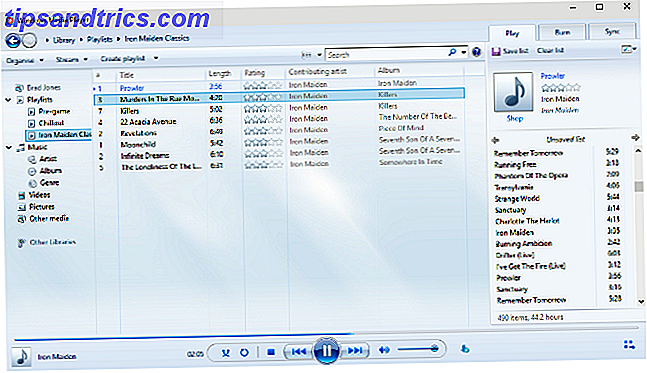
Måske er det en samling af din mors yndlingssange til hendes fødselsdagsfester. Måske er det den perfekte gruppe af spor at skubbe dig til din grænse, mens du træner. Afspilningslister giver dig mulighed for at kategorisere og arrangere din musik, men du vil have, og fremkomsten af multi-bruger playlister har gjort oplevelsen mere socialt.
Som følge heraf kan folk blive meget knyttet til de spillelister, de opretter. At gøre overgangen fra en streaming-tjeneste til en anden, kan efterlade dig uden de spillelister, du brugte så lang tid, men der er måder at overføre dem uden for meget besvær.
Hvor kan jeg finde mine spillelister?
Mens specifikationerne for hvor du finder dine spillelister varierer afhængigt af den service eller applikation, du bruger, vil de næsten altid være placeret på venstre side af grænsefladen.

Streaming-tjenester som Spotify gemmer typisk dine spillelister i skyen, men mere traditionelle musikafspillere som Windows Media Player og iTunes producerer spillelistefiler på din computer. De skal bruge de digitale musikfiler til at fungere, men hvis du opbevarer lignende biblioteker på tværs af flere enheder, kan det være ret nyttigt at have adgang til afspilningslisterne.
Hvis du bruger Windows Media Player, kan du få adgang til disse filer ved at højreklikke på en afspilningsliste og vælge Åbn filplacering . I iTunes skal du vælge afspilningslisten og derefter navigere til Filer > Bibliotek > Eksporter afspilningsliste . Brugere udnytter den funktionelle VLC 6 Flere VLC Media Player-funktioner Du skal prøve 6 Flere VLC Media Player-funktioner Du skal prøve VLC er en medieafspiller kraftigere end du måske indser. Bruger du det til sit fulde potentiale? Her er nogle pointers. Læs mere kan simpelthen oprette deres playliste og derefter få adgang til Media > Save Playlist to File .
Overførsel af afspilningslister fra Service til Service
I betragtning af den enorme mængde musikstrømmetjenester, der aktuelt er tilgængelig, er der et utal af måder at overføre spillelister fra den ene til den anden. Heldigvis tilbyder den webbaserede Soundiiz brugerne mulighed for at gøre det mellem en bred vifte af de mest populære muligheder.

Fra Spotify, Rdio og Tidal til flere niche-tjenester som SoundCloud, Deezer og Xbox Music, kan Soundiiz få jobbet gjort. Du skal blot forbinde så mange af dine streamingkonti, som du ønsker, og du vil blive præsenteret med en grænseflade, der giver dig mulighed for at konvertere afspilningslister mellem dem. Det er hurtigt, det er gratis, og det er trivielt nemt at gøre.
Du kan endda bruge webstedet til at oversætte afspilningsliste filer til brug med applikationer som VLC og iTunes til færdige valg på dit foretrukne streaming site; bare upload det i .m3u, .xspf eller .pls format, og du er god at gå. Med sådan en bred vifte af tjenester understøttet og en simpel proces, bør Soundiiz være din første port, hvis du søger at overføre spillelister.
Gendan slettede Spotify-spillelister
En Spotify-spilleliste, der er slettet ved en fejl, kan være en reel frustration. I de sidste seks måneder har du sørget for, at dine sommer sange er klar til sæsonen, men et klogt klik kan smide alt det, der trækker ud af vinduet. Heldigvis er der en simpel men lidt kendt metode til at bringe en tabt afspilningsliste tilbage.

Det er lige så nemt som på vej til genoprettelseslisterne i Spotify webapp. I øjeblikket kan du ikke gøre dette fra den stationære version af tjenesten, så du skal logge ind via Spotify-webstedet for at genindsætte din afspilningsliste. Når du har gjort det, skal du se en liste over alle de spillelister, du har slettet, og muligheden for at gendanne hver enkelt enkeltvis.
Redning Grooveshark Playlister
Efter et årti gladt husket af musikfans på internettet, stødte kontroversielle musikstrømmende websted Grooveshark endelig støvet i april 2015. Der var mange, der sørgede over sin skæbne. Dagen Musikken Død: En Grooveshark Retrospektiv Den Dag Musikken Død: En Grooveshark Retrospektiv Grooveshark er død. Men hvordan var denne berygtede strømforsyningstjeneste fortsat i live så længe? Og hvad betyder dens lukning for brugerne? Lad os tage et dybtgående udseende. Læs mere, især dem der sagde farvel til deres spillelister såvel som bekvemmeligheden af tjenesten.
Men det tog ikke lang tid for brugerne at udarbejde en løsning. Grooveshark brugte din lokale lokallager til at gemme oplysninger om dit bibliotek og dine afspilningslister. Så hvis du ikke har ryddet din cache i et stykke tid, er der en god chance for, at data stadig er på din computer. Et par Reddit-brugere formåede at gøre dette til deres fordel, og fandt ud af en teknik til at genoprette det, de havde brug for via browserværktøjer. Denne metode bruger Chrome, men den samme idé skal fungere i en anden browser.
Først skal du åbne Groovesharks websted og navigere til Udviklerværktøjer > Ressourcer > Lokal lagring . Klik på http://grooveshark.com. Du bør finde en nøgle mærket 'Bibliotek' med en række tal efter ordet. Højreklik på dens Værdcelle og vælg Rediger værdi . Kopier teksten inde i den, og brug derefter en JSON til CSV-konverter for at få tilbage dine tabte Grooveshark-data.
Har du egne tips om, hvordan man organiserer, overfører og gendanner dine spillelister? Er der en musik streaming service, der tilbyder bedre afspilningsliste support end resten? Lad os vide om det i kommentarfeltet nedenfor.